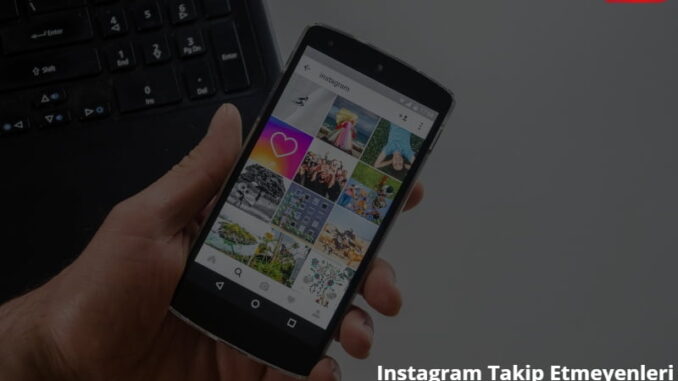
Instagram takipçilerini kaldır Çoğu kullanıcının merak ettiği konuların başında gelmektedir. En çok kullanılan uygulamalardan biri olan Instagram'da takibi bırakanları bulmanın birçok yöntemi vardır. Peki Instagram'da takip etmeyenleri toplu olarak nasıl silebilirim? Hepsini göstereceğiz. Instagram'da sizi kimin takip etmeyi bıraktığını nasıl bulabilirsiniz? Aslında uygulamalara veya programlara ihtiyaç duymadan öğrenmenin birçok yolu vardır. İşte sizi kimin takibi bıraktığını en güvenli şekilde nasıl öğrenebileceğinizin detaylarına bakalım.
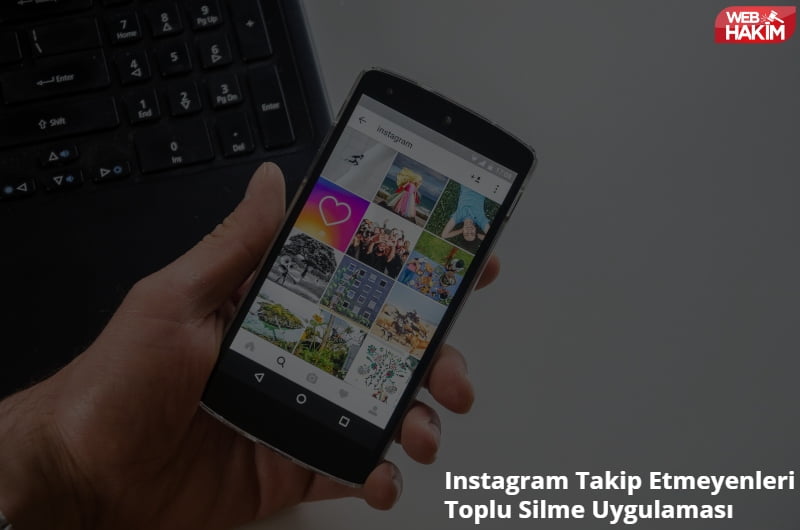
Instagram Takipçiyi Kaldırma Uygulaması (Android & iOS)
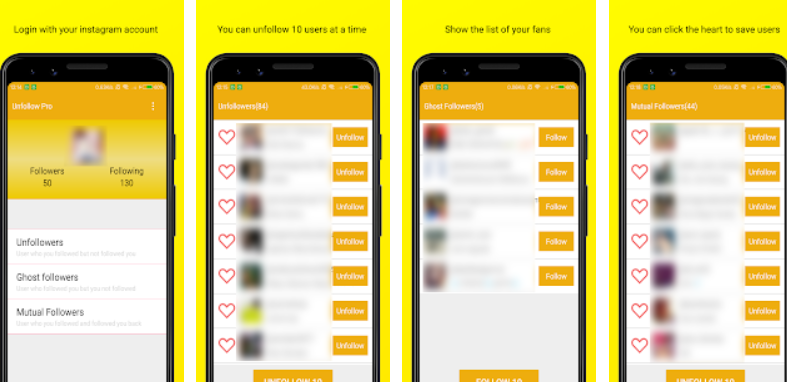
Instagram'da takip etmeyenleri bulma uygulamasıyla artık sizi takip etmeyenleri rahatlıkla görebilirsiniz.
Uyarı: Bu tür programları kullanan kullanıcılar daha sonra hesaplarının kilitlendiğini veya çalındığını söylüyor. Bizim önerimiz bunu manuel olarak yapmanızdır. Ancak programı kullanacaksanız iki faktörlü kimlik doğrulamanızın açık olduğundan emin olun ve şifrenizi hemen değiştirin. Tüm sorumluluk size aittir. 1- Öncelikle Takibi bırak Uygulamayı indirin. iOS için indirmek Android için indirmek. 2- Kullanıcı adınızı ve şifrenizi girerek uygulamaya giriş yapın. 3- Uygulamanın ana ekranında Takibi Bırakanlar kısmına dokunun. 4- 10 kişi olduğu sürece sizi takip etmeyenler silinecektir.
OLUMSUZ: Burada çok daha ayrıntılı olarak instagramda takibi bırakanlar Bölümüne bakabilirsiniz.
Instagram Takibi Bırakanlar PC'si
Bilgisayardan Instagram'ı takip etmeyenleri kolaylıkla bulabilirsiniz. Yapmanız gereken birkaç şey var. Gelin bunlara bakalım. Bu arada Instagram'ı takip etmeyenler de şifresiz bulacaktır. 1- Öncelikle Instagram uygulamasına giriş yapın. 2- Sağ üstteki butona dokunun senin profil Bulunduğu bölüme gidin. 3- Daha sonra profil sayfasında kullanıcı adınızın yanında bulunan butona tıklayın. “profili Düzenle” Tıklamak . 4- Sol tarafta bulunur Gizlilik ve güvenlik Tıklamak . 5- Açılan sayfada hesap verisi başlıklı bölüme gidin ve mavi renkte gösterilen butona tıklayın. hesap verilerini görüntüle Tıklamak . 6- Bu bölümde sağ bölüme gidin ve Bağlantılar Bölüme gidin. Daha sonra “seni takip edenler” metnin alt kısmında Hepsini gör Sekmeye sağ tıklayın ve yeni bir sekmede açın. 7- Takip ettiğiniz hesaplar alt kısmında bulunur Hepsini gör düğmenin üzerine gelin, ardından sağ tıklayın ve bağlantıyı yeni sekmede aç Tıklamak . 8- Burada açtığınız 2 sekmede yapmanız gerekenler: daha fazla gör Metin kısmında mavi bir buton olacak ve o butona bastığınızda sizi takip eden hesapları ve sizin takip ettiğiniz hesapları göreceksiniz. 9- Şimdi diğer adımlara geçelim. Excel programını açın. Excel'i açtıktan sonra listelerinizin tamamını kopyalayıp ayrı sütunlara yerleştirin. A sütunu seçildiğinde sağ üstteki butona tıklayın. koşullu biçimlendirme metin karşımıza çıkıyor yeni kural Tıklamak . 10- Açılan sekmede biçimlendirilecek hücreleri belirlemek için formülü kullanın Tıklamak . Kodu resimde görüldüğü gibi aşağıdaki bölümdeki kutuya yazmanız gerekmektedir. Daha sonra aynı işlemi B sütunu için de yapın. 11- Noktalı virgül koyun (formülün yazıldığı kısma);Ekle ) işareti. Daha sonra A sütunundaki A1′ kısmına tıklayın. Formül kısmında A1 yazısı seçilene kadar F4 tuşuna basın. A1 metni göründükten sonra formülün geri kalan kısmına )=0 yazın. devamında Biçim Metne tıklayın. Görünen sekmelerden dolgu gidip bir renk seçerek Tamam Tıklamak . Daha sonra kuralı oluşturmak için Tamam Tıklamak . 12- Son olarak Instagram'ı takip etmeyenler herhangi bir programa ihtiyaç duymadan PC'lerinde görebiliyor. Sizi takip etmeyenler seçtiğiniz renkle ekranda görünecektir. Renkli kısımlarda yazan kişilerin sizi Instagram'da takip etmediğini anlayabilirsiniz. Not: Takipçileri ve takip edilenleri Excel tablosundaki iki sütuna yapıştırmak çok kolaydır. Daha sonra bunları yinelenen değerler olarak eşleştiriyorsunuz ve iki sütunda görünüyorsunuz, yani ortak olarak takip ettikleriniz eşleşiyor, diğerleri ise takip etmeyenler olarak görünüyor.
Bir yanıt bırakın
Yorum yapabilmek için oturum açmalısınız.